Změna částek DPH přijatého dokladu
Přijatý doklad vystavený do Varia podle dodavatelské faktury může vykazovat nesoulad mezi částkami DPH vypočítanými systémem Vario a částkami DPH v přijatém dokladu dodavatele. Ke korekci kompletní rekapitulace základu a sazeb DPH slouží funkce, kterou si v tomto článku přiblížíme. Funkce je dostupná nejen v přijaté faktuře, ale také v přijatém dobropisu, přijaté záloze a v pokladním výdajovém dokladu.
Kde hodnoty DPH změníte?
- Změnu částek DPH uskutečníte v dialogu Změna částek dokladu.
- Dialog Změna částek dokladu otevřete z přijatého dokladu podle situace buď:
- na kartě Obecné vedle pole Celkem (kontrolní součet) – klepnete na tlačítko
 (Podrobnosti).
(Podrobnosti).
nebo - na kartě Položky dole, na konci součtového řádku (Celkem), klepnete na tlačítko
 (Podrobnosti).
(Podrobnosti).
- V dialogu Přehled stavů položek dokladu klepnete na tlačítko Upravit DPH….
Oprava částek DPH přijatého dokladu
- Zkontrolujte, zda v nastavení modulu Přijaté doklady máte aktivní volbu
 Vyžadovat kontrolní součet.
Vyžadovat kontrolní součet.
Modelová situace
- Kontrolujete přijatou fakturu oproti dodavatelskému dokladu.
- Pole Celkem (kontrolní součet) na kartě Obecné využíváte pro porovnání opsané částky z přijatého dokladu a vypočtené částky agendou Přijaté doklady.
- V případě chybného součtu dokladu se u částky kontrolního součtu zobrazí bublina s upozorněním (obr. 1). Díky tomu víte, že máte opravit doklad.
- Na kartě Obecné vedle pole Celkem (kontrolní součet) klepnete na tlačítko
 (Podrobnosti) – obr. 1.
(Podrobnosti) – obr. 1.
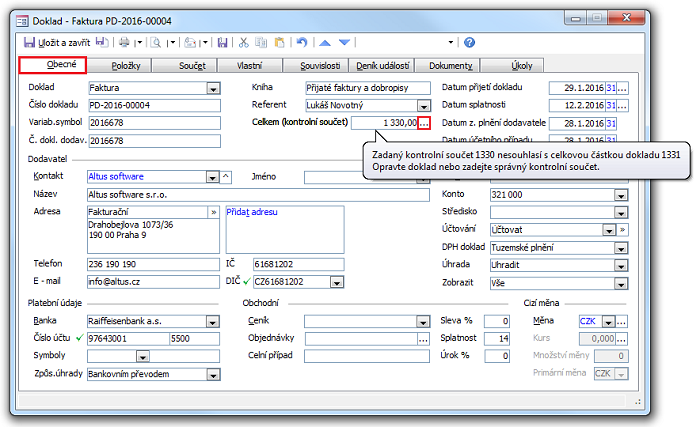
Obrázek 1: Příklad upozornění na chybný součet přijatého dokladu na kartě Obecné. Tuto funkci doporučujeme používat, protože Vario pohlídá, zda celková částka dokladu po zadání položek souhlasí s přijatým dokladem.
- V dialogu Přehled stavů položek dokladu klepnete na tlačítko Upravit DPH… (obr. 2).
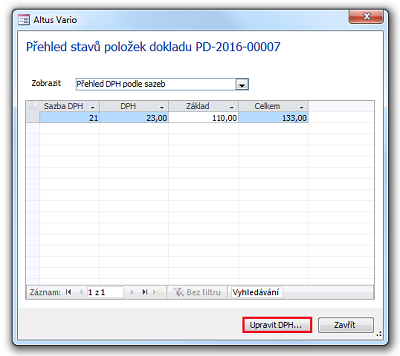
Obrázek 2: Příklad dialogu Přehled stavů položek dokladu.
- V dialogu Změna částek DPH dokladu (obr. 3) můžete upravit základy a DPH pro jednotlivé sazby tak, jak jsou zobrazeny na přijatém dokladu.
- Dialog obsahuje sekci se zobrazenými aktuálními částkami, sekci se zobrazenými novými částkami a sekci s výpočtem změny nových částek oproti aktuálním částkám.
- Proveďte změny v sekci Nové částky.
- Klepněte na tlačítko OK .
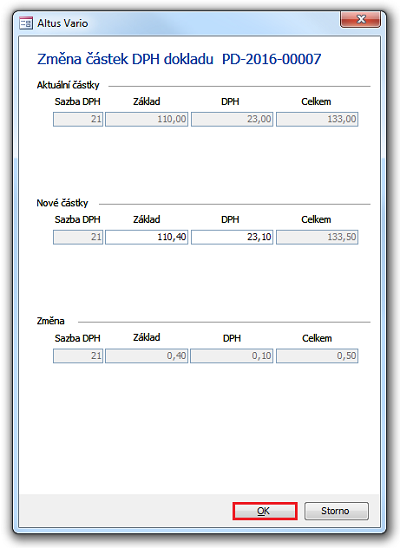
Obrázek 3: Příklad dialogu Změna částek DPH dokladu.
- Stiskem tlačítka OK se nové částky přepíší do aktuálního dokladu. O změně částek vás informuje bublina v dialogu Přehled stavů položek dokladu (obr. 4).
- Potvrďte tlačítkem Zavřít.
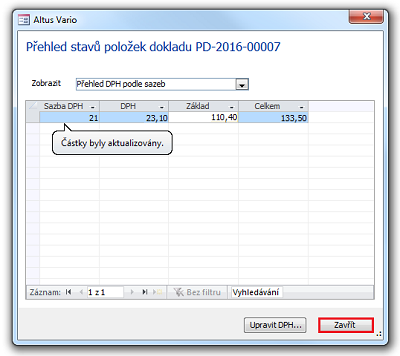
Obrázek 4: Příklad dialogu Přehled stavů položek dokladu.
Pokud ve Vario vytváříte nový přijatý doklad podle faktury dodavatele, v dialogu Změna částek DPH dokladu (obr. 3) můžete upravovat základy a DPH pro jednotlivé sazby tak, jak jsou zobrazeny na přijatém dokladu, odkud jste částky přepisovali. Dialogy Přehled stavů položek dokladu/Změna částek DPH dokladu otevřete ze součtového řádku Celkem tlačítkem  (Podrobnosti) z karty Položky.
(Podrobnosti) z karty Položky.
Související dokumenty
